苹果手机怎么只截图中的一小块小图?
苹果手机怎么截小图呢?在日常使用中,我们经常需要截取屏幕中的部分内容,而非整个屏幕,无论是保存聊天记录中的关键信息、提取文章中的重点段落,还是收集图片素材,掌握小图截取技巧都能大幅提升效率,本文将详细介绍苹果手机截小图的方法,包括系统自带功能、第三方工具及实用技巧,帮助用户轻松应对不同场景需求。
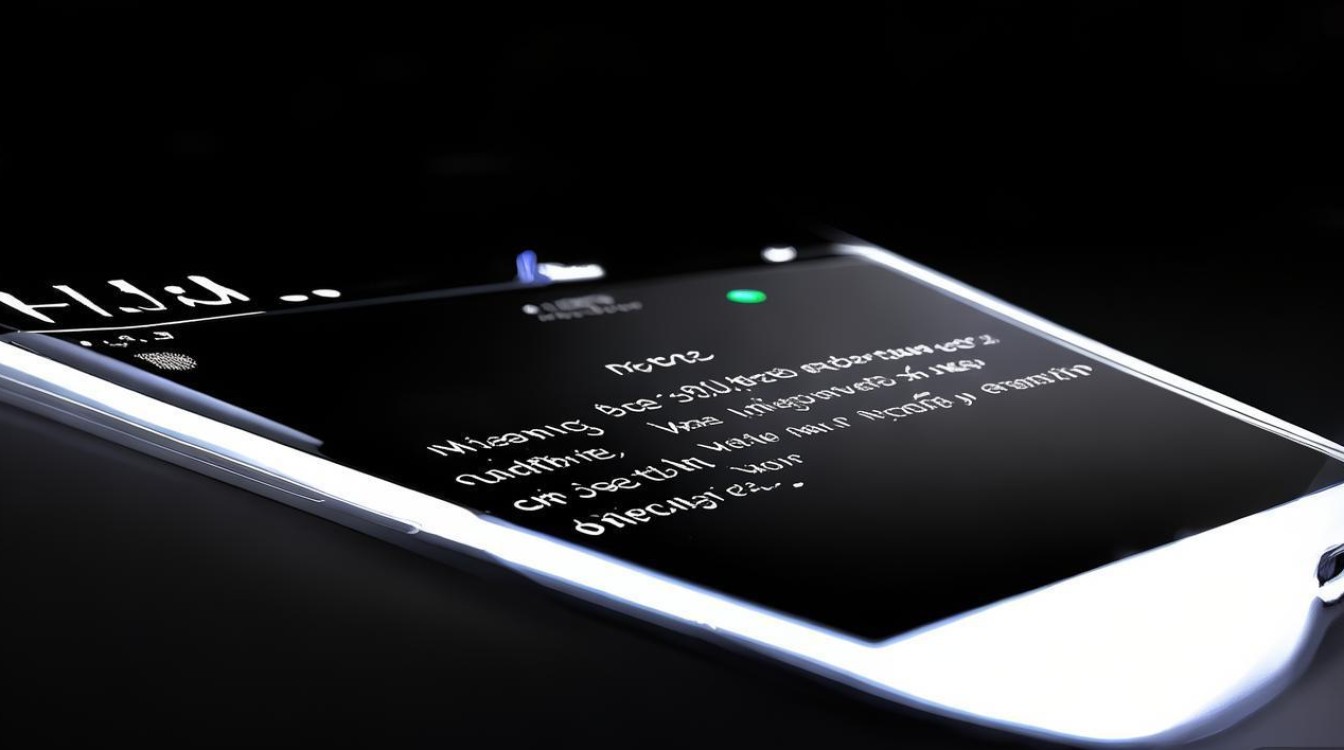
系统自带功能:截屏后手动裁剪
苹果手机最基础的小图截取方式是通过“截屏+手动裁剪”实现,操作简单且无需安装额外应用。
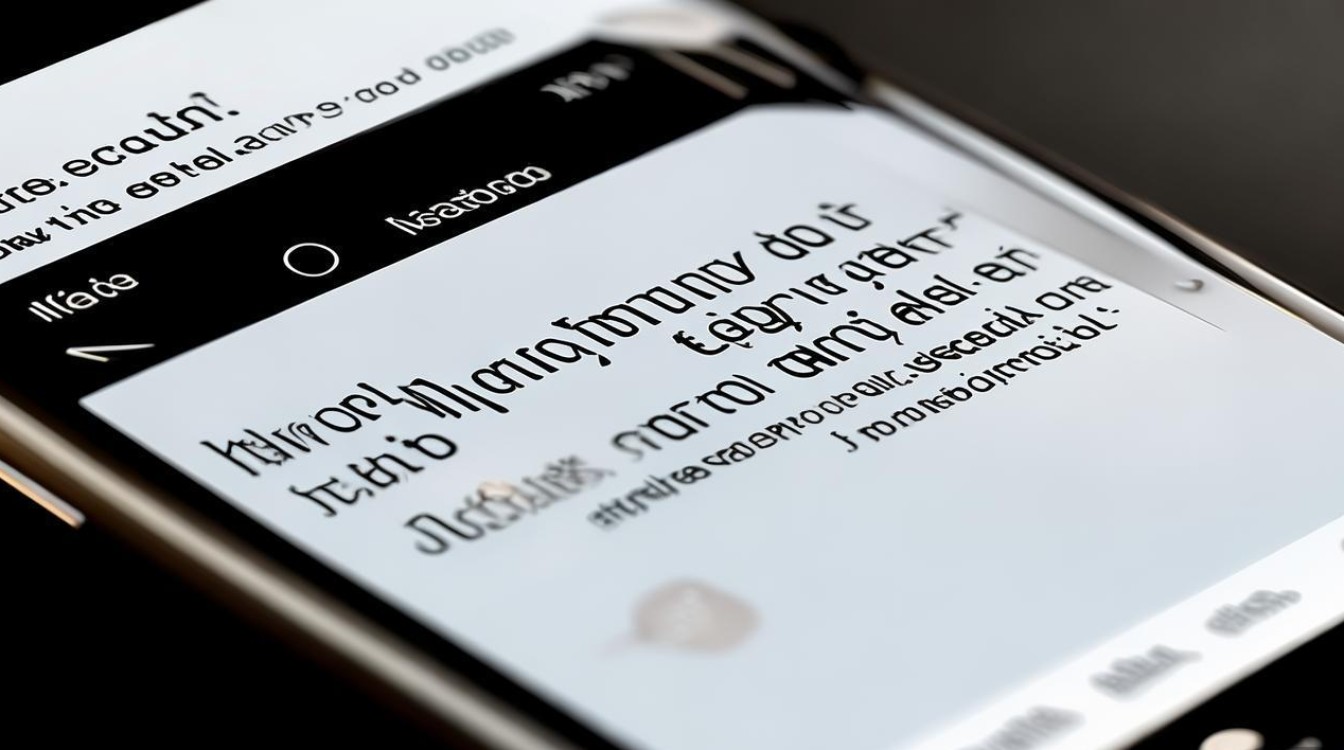
操作步骤:
- 截屏:同时按侧边按钮(或主屏幕按钮)+音量上调按钮,听到快门声后屏幕左下角会出现缩略图预览。
- 进入编辑界面:点击缩略图,进入截屏编辑页面。
- 调整裁剪范围:拖动裁剪框四角的控制点,调整需要保留的区域,或直接拖动边缘调整大小。
- 保存或分享:点击“完成”,选择“存储到照片”或直接分享。
优势与局限:
- 优势:无需额外工具,系统自带功能稳定可靠,适合常规裁剪需求。
- 局限:若需频繁截取特定尺寸(如正方形、1:1比例),手动调整效率较低。
使用“标记”功能:精准截取与标注
对于需要快速截取并简单编辑的场景,“标记”功能(Markup)是高效选择,支持直接在截屏后进行裁剪、涂鸦、添加文字等操作。
操作步骤:
- 截屏后点击缩略图,进入编辑界面。
- 点击“标记”图标(笔形图标),在工具栏中选择“裁剪”工具。
- 调整裁剪框:拖动控制点精确框选目标区域,支持旋转、调整角度等操作。
- 添加标注(可选):使用画笔、文字、形状等工具对截取内容进行补充说明。
- 保存:点击“完成”并选择存储位置。
适用场景:
- 截取聊天记录中的部分对话,并添加重点标注。
- 提取文档中的图表或公式,避免保存整个页面。
第三方工具:高效批量截取与尺寸定制
若需更专业的小图截取功能(如批量处理、固定尺寸裁剪),可借助第三方应用,以下推荐几款实用工具:
| 工具名称 | 核心功能 | 适用场景 |
|---|---|---|
| Picsew | 拼接长图、批量截取、自定义尺寸模板 | 社交媒体多图拼接、连续对话保存 |
| Tailor | 自动识别并拼接连续截图,支持手动裁剪 | 长文章、网页分屏内容整合 |
| Screenshot Maker | 提供固定尺寸模板(如Instagram正方形、故事比例),支持一键裁剪 | 社交图片发布、素材快速制作 |
使用示例(以Picsew为例):
- 下载安装Picsew,开启“截屏时显示Picsew”权限。
- 截取多张需要合并的小图,系统会自动提示“使用Picsew拼接”。
- 进入应用后,选择“新建拼接”,按顺序添加图片,调整间距与布局。
- 点击“导出”即可生成完整长图,或进一步裁剪为单个小图。
进阶技巧:快捷指令实现自动化截小图
对于熟悉快捷指令的用户,可通过自定义指令实现“一键截小图”,例如固定截取屏幕中央1/3区域,或按比例裁剪。
创建步骤:
- 打开“快捷指令”应用,点击“+”号创建新指令。
- 添加“截屏”操作,随后选择“裁剪图片”动作。
- 在“裁剪图片”中设置固定尺寸(如宽度300像素、高度200像素),或选择“自由裁剪”。
- 添加“保存到照片”或“分享”动作,完成指令保存。
- 后续可通过Siri语音唤醒或点击指令图标直接执行。
优势:
- 重复性操作自动化,适合固定区域截取(如固定APP界面、特定窗口)。
注意事项与常见问题
- 权限设置:第三方截屏工具需开启“截屏时显示”权限,否则无法触发功能。
- 隐私保护:截取包含敏感信息的图片时,建议及时清理或使用“标记”功能遮挡隐私内容。
- 系统兼容性:iOS 14及以上版本支持更丰富的快捷指令功能,建议保持系统更新。
通过以上方法,用户可根据需求灵活选择截小图的方式:日常使用依赖系统自带功能,专业场景借助第三方工具,进阶需求则通过快捷指令实现自动化,掌握这些技巧,能让手机操作更高效,轻松应对各类截取需求。

版权声明:本文由环云手机汇 - 聚焦全球新机与行业动态!发布,如需转载请注明出处。



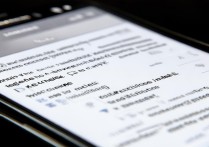
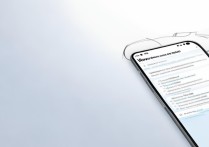







 冀ICP备2021017634号-5
冀ICP备2021017634号-5
 冀公网安备13062802000102号
冀公网安备13062802000102号